El 'inicio rápido' o 'fast startup' es una funcionalidad de Windows desde hace años que probablemente estés usando sin ser consciente de ello... y que, a pesar de su innegable utilidad, es posible que quieras desactivar puntualmente una vez sepas cómo (te lo diremos en este mismo artículo, descuida).
Podríamos definir 'fast startup' como una funcionalidad que proporciona plazos de arranque y apagado más breves cuando iniciamos nuestro ordenador (especialmente notables en equipos con discos HDD). Eso es posible gracias a que cada apagado deja el PC en modo de hibernación híbrida, con lo que, en realidad, nunca termina de apagarse si no lo desconectamos físicamente de la corriente eléctrica.
Con 'hibernación híbrida' nos referimos a un estado de hibernación que, por realizarse una vez que hemos cerrado nuestra sesión, guarda en el disco duro un contenido de la memoria volátil mucho más pequeño que la hibernación habitual (prácticamente sólo incluye el 'kernel' de Windows), pero la cuestión es que sigue habiendo partes del sistema activos y consumiendo energía (la LAN o los puertos USB son otro ejemplo de ello).
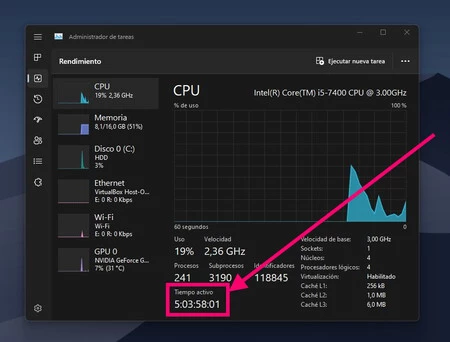 El 'tiempo activo' de la CPU en el Administrador de Tareas siempre ignorará los apagados con 'inicio rápido' activado a la hora de contar.
El 'tiempo activo' de la CPU en el Administrador de Tareas siempre ignorará los apagados con 'inicio rápido' activado a la hora de contar.
¿Por qué querríamos volver al 'inicio lento'?
Esta configuración no es, en sí misma, negativa o peligrosa para nuestro sistema, pero al margen del hecho de que sigue gastando energía silenciosamente (en un momento en que esto se ha convertido en una de las mayores preocupaciones del debate público), presenta otros potenciales inconvenientes de tipo técnico. El primero son los posibles conflictos con la funcionalidad Wake-on-LAN, si estamos haciendo uso de ésta...
... pero, además, resulta que ciertos problemas de funcionamiento del PC (relativos, por ejemplo, a drivers defectuosos o ciertos problemas de software) que en versiones previas de Windows se solventarían, sencillamente, apagando y volviendo a encender el PC, con el 'fast startup' activado no desaparecen, pues la causa del mismo vuelve a cargarse en la memoria junto al archivo de hibernación.
Cómo asegurarte de que 'apagar' significa 'apagar' (una sola vez)
El modo más sencillo de desactivar puntualmente el 'inicio rápido' pasa por pulsar la tecla Mayúsculas (Shift) cuando hagamos clic en el botón 'apagar' en el menú de Windows. Notaremos que tarda un poco más en apagarse que de costumbre, pero nada más.
La alternativa (si no te fías del firme pulso de tu dedo) pasa por introducir el siguiente comando desde Ejecutar (cambia la '-s' por una '-r' para reiniciar automáticamente después):
shutdown -s -t 00
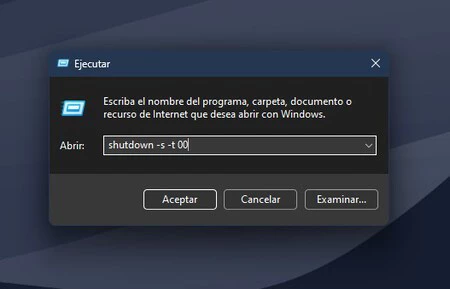
Cómo asegurarte de que 'apagar' significa 'apagar' (para siempre)
- Abrimos el 'Panel de Control' y accedemos a 'Sistema y seguridad':
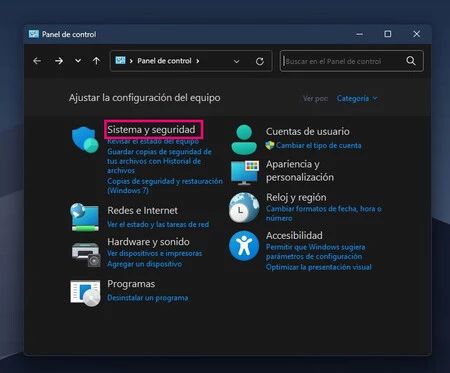
- Pulsamos en 'Cambiar las acciones de los botones de inicio/apagado' dentro de las Opciones de energía:
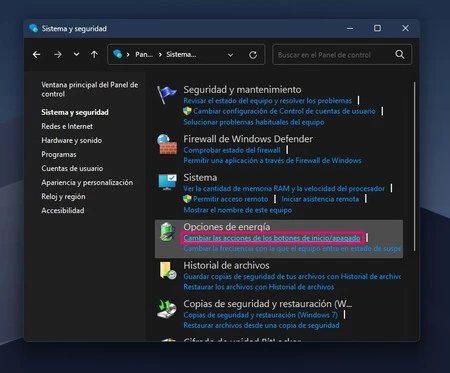
- Veremos la opción de 'Activar/desactivar inicio rápido', pero no la podremos editar hasta que hagamos clic en 'Cambiar la configuración actualmente no disponible', para lo cual se nos solicitará permisos de administrador.
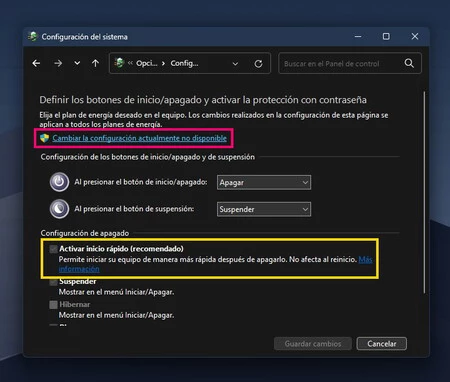
- Hecho eso, podremos activar o desactivar la opción a nuestro gusto:
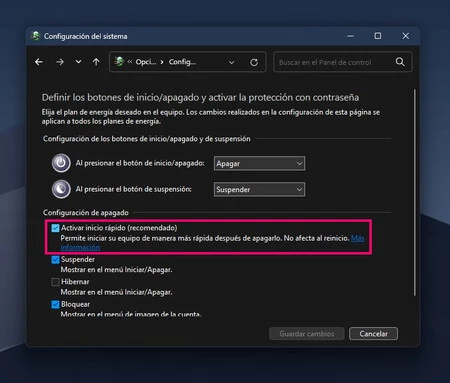





Ver 14 comentarios